|
|
|
|
|
许多用户在更新升级win11系统之后,使用过程中就经常遇到绿屏的问题,导致很多的时候使用受阻,面对这个问题,不少人都不知道应该如何解决,这个问题是系统自身的bug,可以通过疑难解答来处理,接下来本期的win11教程就为广大用户们分享详细的操作步骤。 win11系统绿屏怎么解决 方法一 最简单的办法就是在遇见绿屏的时候关机重启,这只是个临时方法,适合紧急使用。 方法二 1、首先长按电脑主机的电源键,等待关机后再按下电源键开机,重复三次,出现选项窗口,进入安全选择,点击疑难解答。 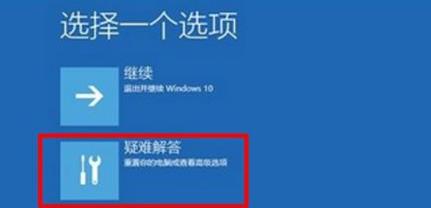 2、在疑难解答窗口中,点击高级选项,打开启动设置窗口。 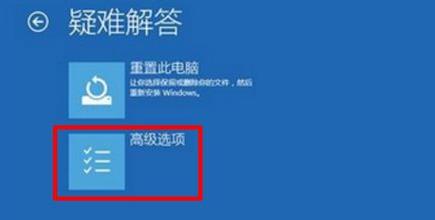 3、在启动设置窗口中,可以看到启用安全模式选项点击重启。  4、重启后,输入数字5 ,即可启用带网络连接的安全模式。 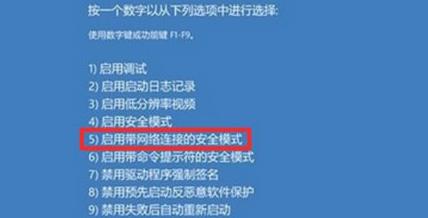 5、计算机重启以后,进入安全模式,在安全模式中,右击左下角开始 ,在菜单中点击命令提示符(管理员)。 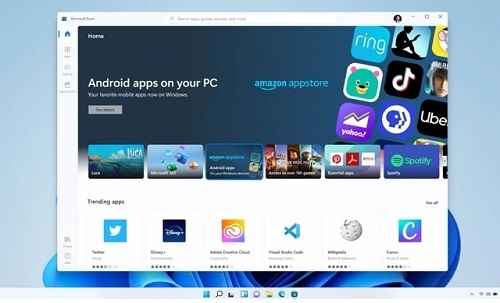 6、复制DISM /Online /Cleanup-image /RestoreHealth命令,在管理员命令提示符窗口右击空白处。 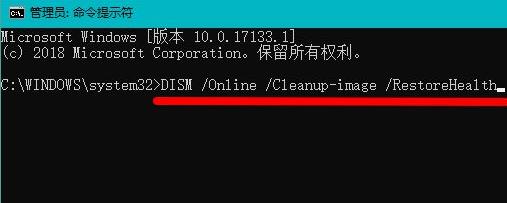 7、DISM /Online /Cleanup-image /RestoreHealth命令复制成功后,按下回车,在连接网络状态下,将系统映像文件中将不相同的文件还原成官方系统原文件。  8、最后等待全部完成即可。 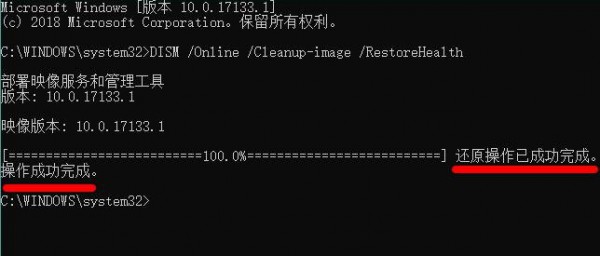 以上就是win11系统绿屏怎么解决?win11经常绿屏故障解决教程的全部内容,望能这篇win11系统绿屏怎么解决?win11经常绿屏故障解决教程可以帮助您解决问题,能够解决大家的实际问题是软件自学网一直努力的方向和目标。 |